

作者:Nathan E. Malpass, 最近更新:July 9, 2018
本文將討論如何使用的幾個技巧 修復iCloud筆記不同步.
在寫下一張紙之前,我們已經習慣了。 可能是用於記下電話號碼,創建提醒以固定在您的桌面上或寫下要做的事情列表。
如今憑藉我們設備的技術奇蹟,我們有一個應用程序可以做到這一點。 多年來,iDevices上的Notes應用程序已經從僅僅是一種工具發展而來。 如今,您可以使用它來繪製甚至掃描文檔副本。
雖然就像其他任何應用程序一樣,它有它的缺陷。 Apple用戶常見的一個問題是,當他們有多台設備時,他們發現一台設備上的iCloud Notes上保存的項目不會與其他設備同步。 我們已經收集了一些簡單的修復程序 上述問題,請繼續閱讀,找出適合您的方法。
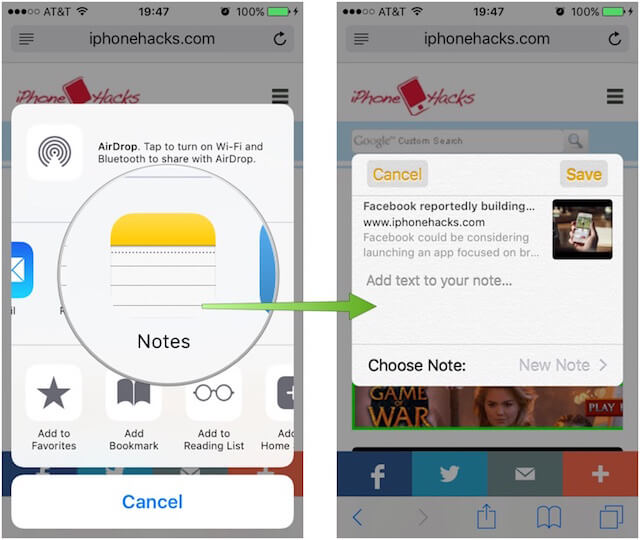
部分1:iCloud Notes的常見解決方案,不同步部分2:恢復iCloud無法同步的iDevice部分3:FoneDog工具包如何修復iCloud Notes同步問題視頻指南:如何修復iCloud Notes不同步的問題第4部分:結論
修復1: iDevice用戶經常忽略的一個基本問題是檢查他們是否擁有在不同設備上登錄的相同iCloud帳戶。 確保您在所有設備上使用相同的憑據,這通常證明可以解決同步問題。
修復2: 您可以選擇將Notes存儲在設備上。 建議在所有設備上檢查選擇的存儲首選項,因為如果將其設置為在iDevice上本地存儲,則它將不會在iCloud上自動更新,因此無法在其他設備上同步。 要禁用,請轉到設置>備註>切換選項“在我的iPhone上”以將其關閉。
修復3: 就像任何應用程序一樣,您希望通過iCloud進行備份,還必須確保在所有設備上啟用Notes同步。 要執行此操作,請轉到設置>點按您的姓名>然後選擇iCloud>在應用列表中查找使用iCloud的備註選項,然後切換為開啟。
修復4: 另一個被發現有效的常見解決方案是退出您的iCloud帳戶。 有些情況可以說你有五個iDevices,只有一兩個有問題,通過退出iCloud它可以讓你的設備重新同步你的Notes。 轉到設置>點擊您的名稱>在底部選擇選項以退出,給它幾秒鐘然後重新登錄。
修復5: 如果退出您的帳戶不適合您,可能需要嘗試重新啟動所有無法同步您的iCloud Notes的設備。 這通常可以解決問題。
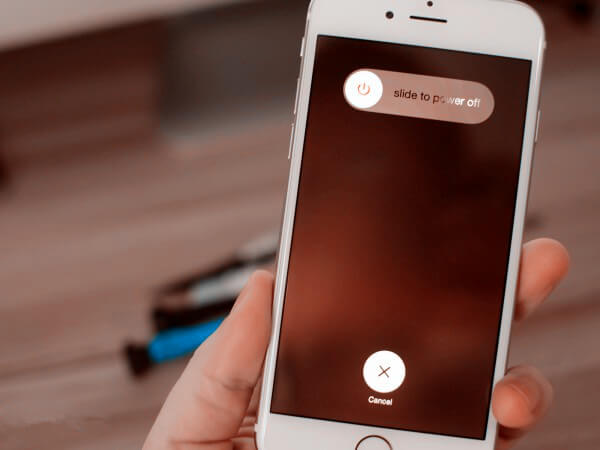
修復6: 為了讓您的所有應用程序正常運行,您的軟件應該是最新版本。 需要記住的一點是,iCloud驅動器要求你的iOS至少在版本8及以上,而對於Mac,它至少應該是Yosemite或更高版本。
因此,如果您的軟件未更新,可能會導致一些問題,這將使您無法充分享受Notes應用程序的功能,甚至可以將其與其他設備同步。 要檢查您是否擁有最新軟件,只需轉到設置>常規>軟件更新。
修復7: 如果切換設置不起作用,那麼iDevice本身可能存在問題。 嘗試在其他設備上保存並查看是否同步。 如果它有效,那麼您可能想嘗試通過執行還原來修復出現問題的iDevice。
這是用戶盡可能避免的一個極端措施。 但是如果上面提出的基本解決方案對你不起作用,那麼很可能是設備本身存在問題。
您可能想嘗試將其恢復為默認設置,這意味著刪除所有內容。 如果您之前已經創建了備份,那麼您將不需要太擔心,但如果沒有,也可以使用您可以保存的任何數據創建一個。
#1:使用iTunes創建備份
通過iTunes
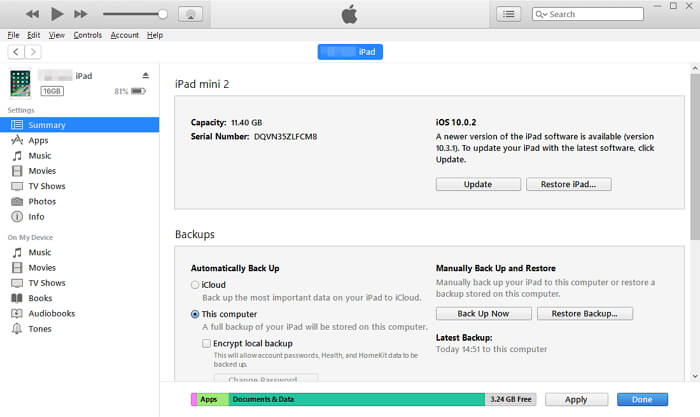
#2:使用iCloud創建備份
通過iCloud
重要注意事項: 始終仔細檢查您是否在所有設備上使用相同的iCloud帳戶憑據,即使使用備份過程也是如此。 如果您使用的是不同的帳戶,則可能會出現設備未同步等問題。
您可能想問:熱門3方法在iOS上恢復已刪除的短信
升級iPhone設備時修復iTunes錯誤3014的解決方案
我們可能會發現因為應用程序無法正常運行而必須經歷刪除所有設備內容的長度真的很煩人。 但這是不可避免的,特別是如果問題確實與硬件本身有關。 FoneDog Toolkit-iOS System Recovery允許您自行解決此類問題,而無需聯繫Apple支持。
它可以安全地修復您的iOS設備並確保100%始終成功。 它還可確保您在完成修復過程時不會丟失設備上的任何有價值數據。
按照 簡單的步驟 我們已經為您寫下了最大化FoneDog Toolkit可以幫助您的方法。 或者您可以下載30-day版本自行試用。
啟動程序然後選擇“iOS系統恢復“。一旦完成連接您的設備(最好使用隨附的原始電纜,使用不同的電纜證明會導致一些問題)。
備註:FoneDog會自動檢測您的設備

設備必須運行在最新的軟件版本上,因為如果沒有它,FoneDog Toolkit將無法修復設備上的問題。 FoneDog Toolkit-iOS System Recovery將為您下載必要的固件。 要啟動此功能,只需點擊“修復“按鈕,

下載後您無需執行任何其他操作,因為FoneDog Toolkit-iOS System Recovery也將自動啟動修復過程。
重要注意事項:在修復過程中,請勿觸摸或使用iDevice的任何其他功能,否則可能會導致進一步的異常。

完成該過程需要一些時間,但一旦完成,您將收到通知。 雖然它已經完成,但您需要等待iDevice完成重新啟動才能拔掉它。
現在應修復您的iCloud Notes未同步問題。 FoneDog Toolkit-iOS System Recovery將能夠修復您在此期間未發現的潛在問題。

單擊下面的此播放器,觀看FoneDog iOS系統如何幫助您修復iCloud筆記而不是同步問題。
使用已創建的最新iOS版本,還開發了Notes應用程序以提供不同的功能。 但總會有不完美之處。 iCloud Notes不同步錯誤只是iDevice用戶遇到的眾多錯誤之一。
Apple已經提供了適用於許多人的建議解決方案,但如果您是少數幾個已經用盡所有可能修復的解決方案之一,那麼您可以輕鬆地知道像這樣的軟件 FoneDog Toolkit-iOS系統恢復 存在。 它不僅保證了數據的安全性,而且無論您擁有什麼樣的設備,它都能提供修復。
它甚至可以修復iTunes中的錯誤。 多麼酷啊? 我們都知道Notes應用程序現在是一個不可或缺的功能,可以幫助我們日常生活。 你總是需要用筆和紙方便的日子已經一去不復返了,只需拿出你的小工具就可以了。
在此過程中可能還有其他問題,但要知道FoneDog Toolkit-iOS System Recovery將始終為您提供所需的幫助。
發表評論
留言
熱門文章
/
有趣無聊
/
簡單難
謝謝! 這是您的選擇:
Excellent
評分: 4.6 / 5 (基於 67 個評論)